CAD新建图层应该怎么操作?发布时间:2020年12月21日 14:36
硬件型号:联想小新Air15
系统版本:win10
软件版本:Auto CAD 2016
CAD作为一款必备的设计软件,不管是工装还是家装又或者是建筑行业的朋友都离不开它,而对于新手宝宝来说,入门第一步便是掌握CAD新建图层知识,新图层的应用便捷了制图时的修改及绘制,为了让大家快速掌握CAD使用方法,今天就给大家讲讲CAD新建图层应该怎么操作?
具体的方法和步骤如下:
1、首先启动电脑桌面CAD编辑器标准版,进入该软件编辑器操作窗口,如下图所示。
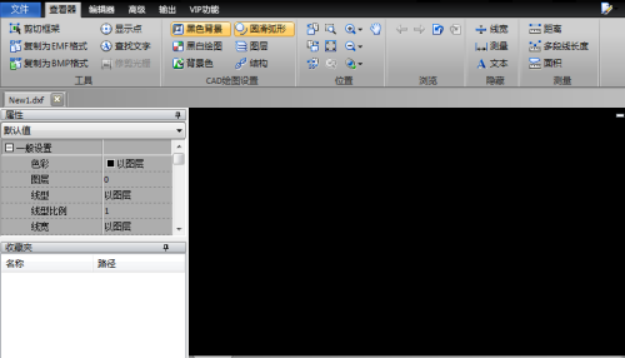
2、选择点击软件左上角文件选项卡,在下拉菜单中点击打开按钮,打开需要进行编辑的CAD图纸文件。

3、待文件打开完毕后,将CAD编辑器标准版上方菜单栏切换至编辑器窗口,在属性中找到图层按钮并点击激活,如下图所示。
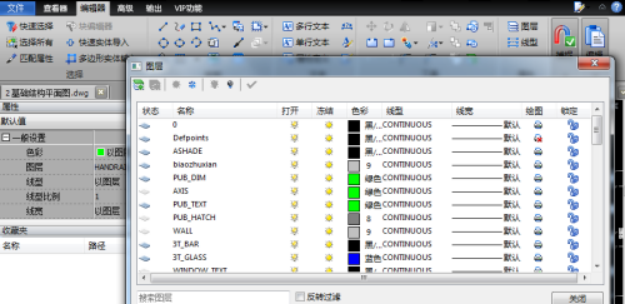
4、在弹出的“打开图层对话框以管理图层列表及属性”窗口左上角点击新图层。即可在CAD中新建一个图层,如下图所示。
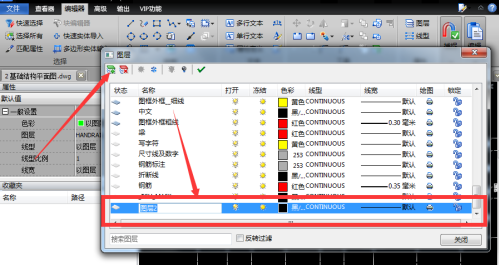
以上便是CAD新建图层的所有方法和步骤了,对于学习CAD的新手来说,新建图层是CAD的基础操作,不过看起来容易操作起来可能就没有想象中那么简单,还是希望大家能够根据以上步骤实践操作一遍,学习的同时还能增强记忆力,熟练掌握CAD新建图层的方法和技巧。
点击观看视频教程

PS-神奇的叠加-图层工具
立即学习新手入门154717人已学视频时长:24:56
特别声明:以上文章内容仅代表作者wanrong本人观点,不代表虎课网观点或立场。如有关于作品内容、版权或其它问题请与虎课网联系。
相关教程
相关知识
500+精品图书
20G学习素材
10000+实用笔刷
持续更新设计模板
























